
Სარჩევი:
- ნაბიჯი 1: პორტადა, დიაპოზიტივა 1
- ნაბიჯი 2: Coloca El Portón Del Garage, Diapositiva 2
- ნაბიჯი 3: Crea Una Copia Del Portón
- ნაბიჯი 4: Ajusta La Puerta
- ნაბიჯი 5: კოლოკანდო ფონდო დელ გარაჟი
- ნაბიჯი 6: Ajuste Del Fondo
- ნაბიჯი 7: Colocando Auto
- ნაბიჯი 8: Alfa Instantaneo
- ნაბიჯი 9: El Auto Sin Fondo
- ნაბიჯი 10: კოლოკანდო ნუესტროს დირიჟორი
- ნაბიჯი 11: Recortando Al Conductor
- ნაბიჯი 12: Luces Y Más Luces
- ნაბიჯი 13: Recortando Los Focos
- ნაბიჯი 14: Anchura Y Alto De Los Focos
- ნაბიჯი 15: ანიმაცია De Los Focos
- ნაბიჯი 16: ორდენ დე კომპოზიცია
- ნაბიჯი 17: ვიდეო
- ნაბიჯი 18: tltimos Ajustes
- ნაბიჯი 19: კოლოკანდო ლა პრიმერა კოპია დელ პორტონი
- ნაბიჯი 20:
- ავტორი John Day [email protected].
- Public 2024-01-30 10:16.
- ბოლოს შეცვლილი 2025-01-23 14:50.
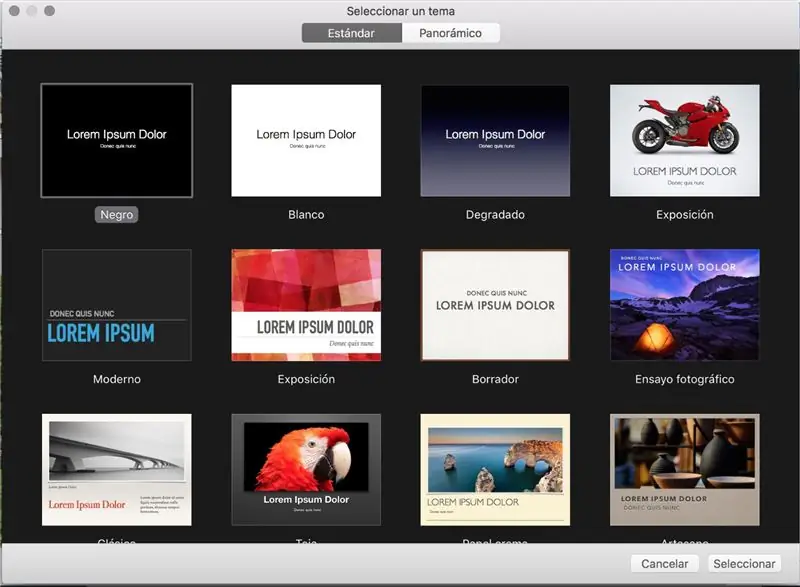
Selecciona cualquiera de las plantillas que te presenta Keynote.
ნაბიჯი 1: პორტადა, დიაპოზიტივა 1
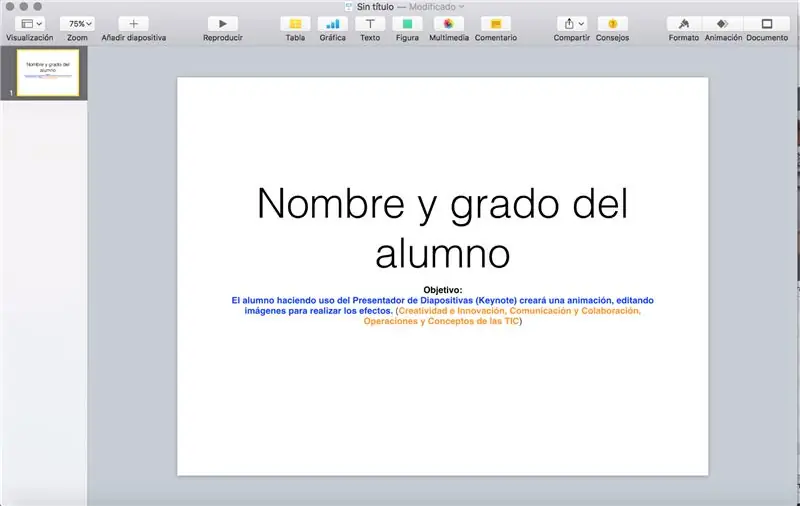
Recuerda que todo trabajo deberá tener tu nombre, grado y grupo, inserta u ocupa la primera diapositiva para ello.
Copia el OBJETIVO
ობიექტივი:
Elumno haciendo uso del del Presentador de Diapositivas (ძირითადი) შექმნილია ანიმაციის, რედაქტირებისა და განხორციელების მიზნით. (PERFIL: Creatividad e Innovación, Comunicación y Colaboración, Operaciones y Conceptos de las TIC)
ნაბიჯი 2: Coloca El Portón Del Garage, Diapositiva 2

Ajusta el portón a lo ancho y alto de la diapositiva. გამოიყენეთ 2 დიაპოზიტივი.
ნაბიჯი 3: Crea Una Copia Del Portón
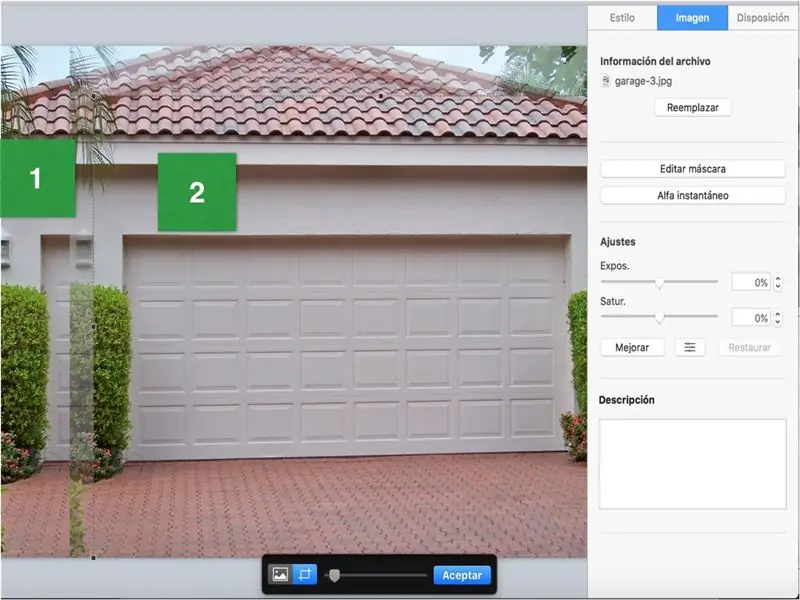
La copia te servirá para recortar sólo la puerta del garage.
Utiliza la herramienta EDITAR MÁSCARA para el recorte.
ნაბიჯი 4: Ajusta La Puerta
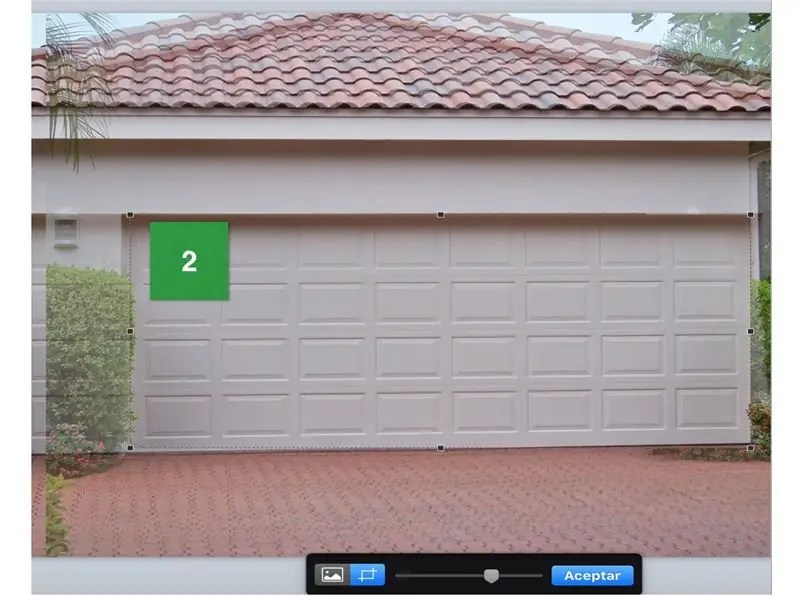
La copia realizada debe ser ajustada a la puerta del garage, está nos ayudará para el efecto de apertura de la puerta, de momento sólo coloca debajo para que nos allowa seguir trabajando.
ნაბიჯი 5: კოლოკანდო ფონდო დელ გარაჟი
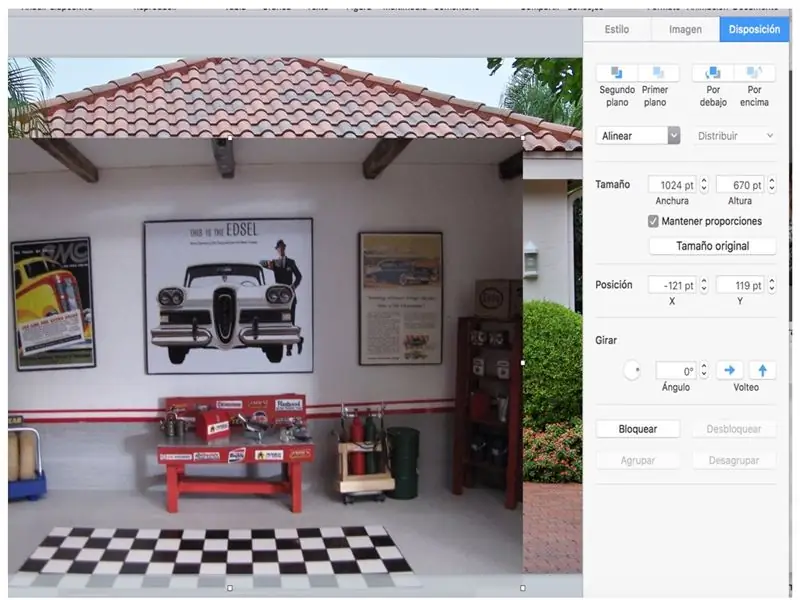
Selecciona una de las imágenes para ajustarla al portón del garage.
ნაბიჯი 6: Ajuste Del Fondo
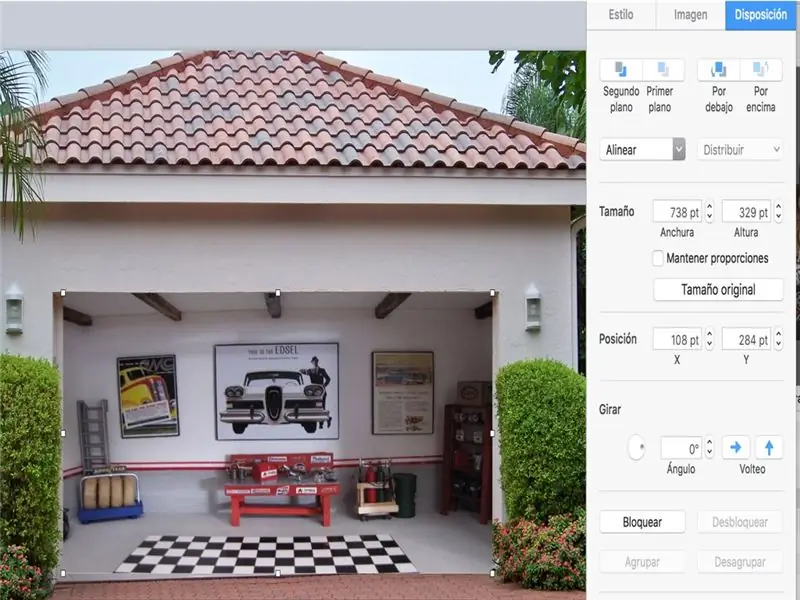
Desactiva la opción MANTENER PROPORCIONES para que se te lehté el fondo.
ნაბიჯი 7: Colocando Auto
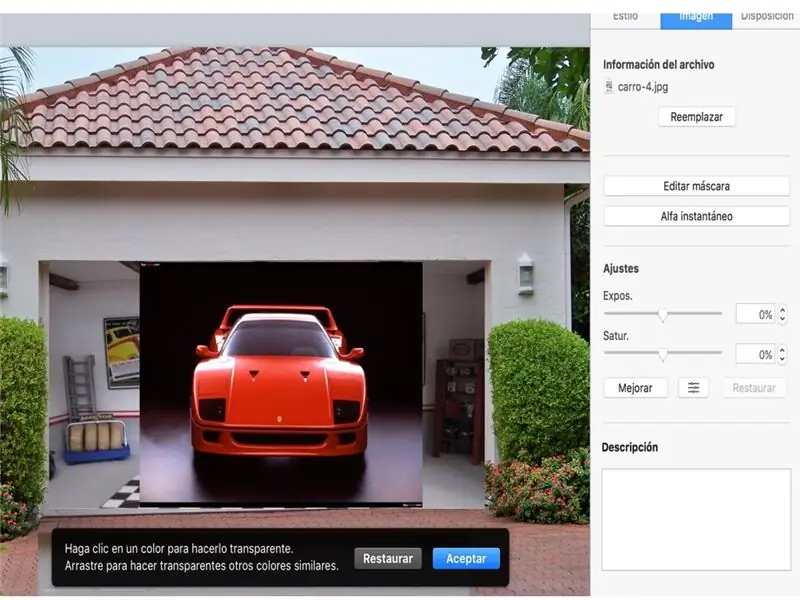
გააცნობიეროს ავტომატური ტრანსპორტირება, რომელიც გამოიყენება ALFA INSTANTANEO- ს გამოყენებისათვის, რომელიც განკუთვნილია ავტოფარეხის გასასვლელად.
ნაბიჯი 8: Alfa Instantaneo
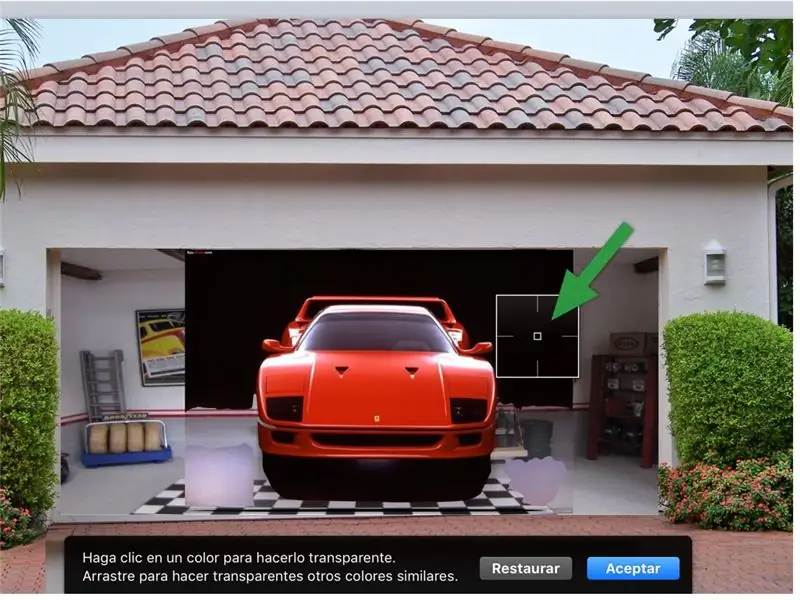
Mientras mantengas el botón de ALFA INSTANTANEO pulsado podremos quitar el fondo negro que tiene el auto a su alrededor.
ნაბიჯი 9: El Auto Sin Fondo

ობსერვაცია, რომელიც ავტომატურად აღწერს ცოდვას, რომელიც შეიძლება ჩაითვალოს ორიგინალურად.
ნაბიჯი 10: კოლოკანდო ნუესტროს დირიჟორი

გამოიყენეთ ახალი ALFA INSTANTANEO quitaremos el fondo blando de nuestro დირიჟორი, posteriormente recortarlo.
ნაბიჯი 11: Recortando Al Conductor
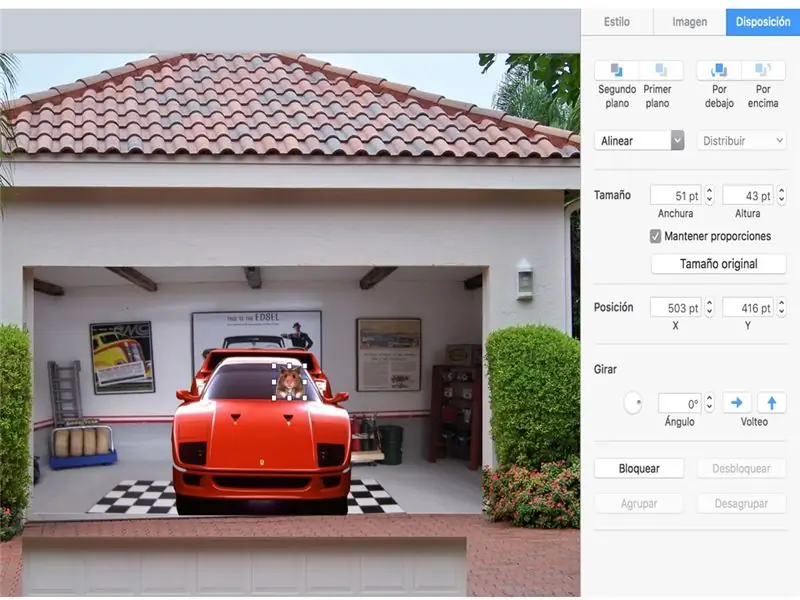
La imagen que hemos editado se recortará para ajustarla al volante.
ნაბიჯი 12: Luces Y Más Luces

La edición de las luces la realizaremos con recortes de focos, entre más coloridos sean, más llamativo quedará tu auto.
ნაბიჯი 13: Recortando Los Focos
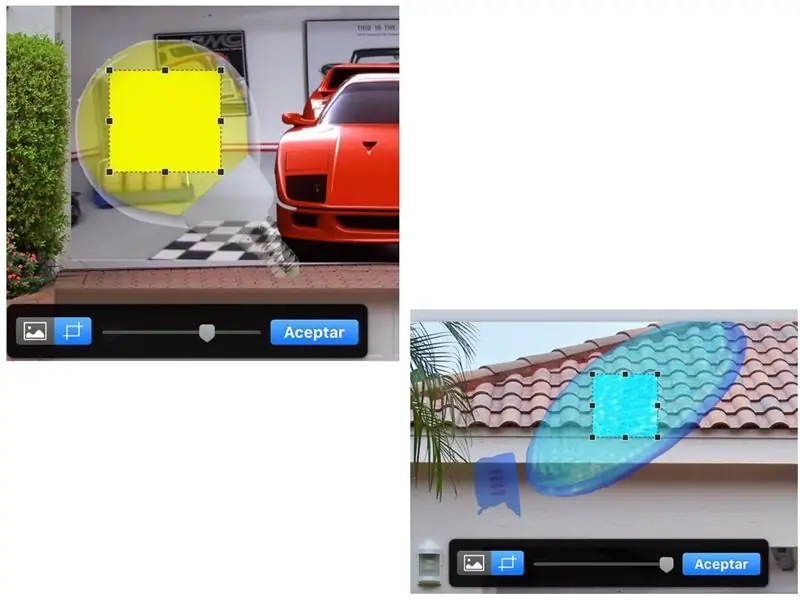
Ambos focos los podrás recortar con la opción EDITAR MÁSCARA.
ნაბიჯი 14: Anchura Y Alto De Los Focos
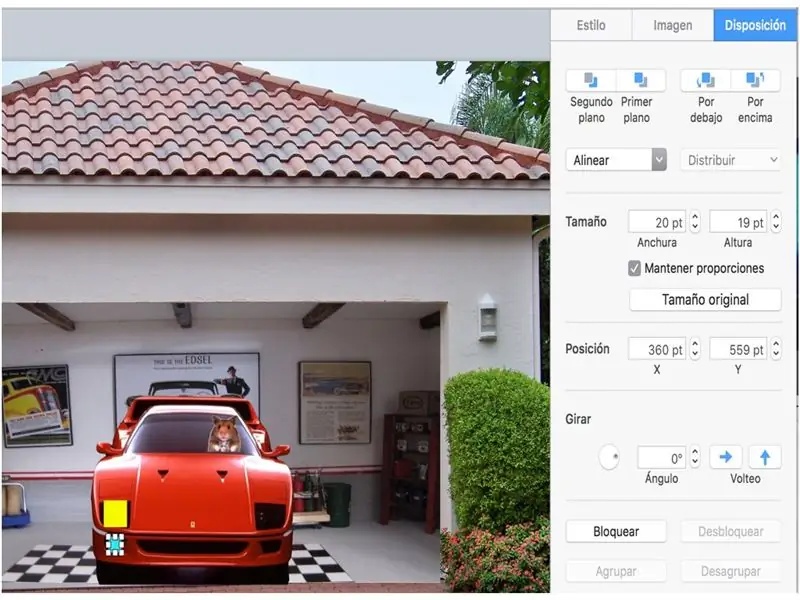
De la opción FORMATO - Disposición ajusta el TAMAÑO de lo Ancho y Alto de tus focos.
ნაბიჯი 15: ანიმაცია De Los Focos
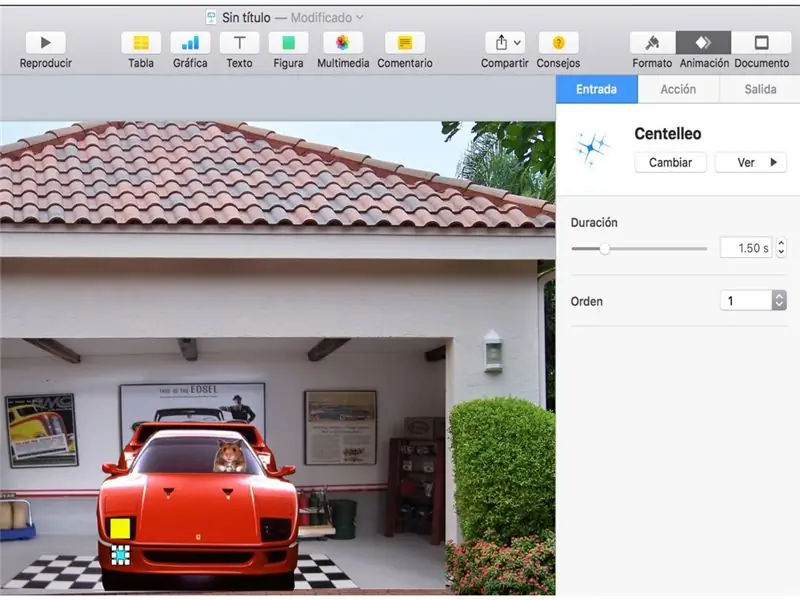
Aquí comenzaremos Experimental con la ANIMACIÓN de las imágenes, que en este caso será una de las partes más divertidas y entretenidas ya que KEYNOTE noresrece nuevos დაავადებები.
Experimenta con los que más te agraden, sólo debes de konsiderrar que tienes 3 რჩევები ანიმაციისათვის:
Entrada, la imagen realiza un efecto de entrada.
აქცია, la imagen una vez presentada en la diapositiva podrás realizar otro tipo de animaciones.
Salida, la imagen realiza una animación que le permite desaparecer de la diapositiva.
ბუსკა და ექსპერიმენტი.
ნაბიჯი 16: ორდენ დე კომპოზიცია
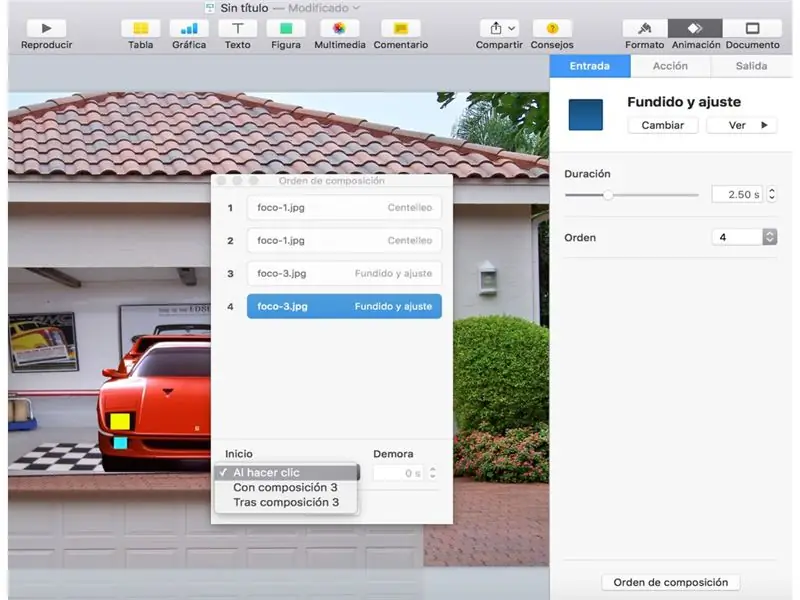
Observa que en la parte inferior del recuadro de animación se encuentra ORDEN DE COMPOSICIÓN, esta funciona de la siguiente forma, si an tienes animaciones previas de tus imágenes, podrás unirlas para que se ejecuten en un sólo paso un inclusive al პრეზენტაცია, entre otras opciones.
ნაბიჯი 17: ვიდეო
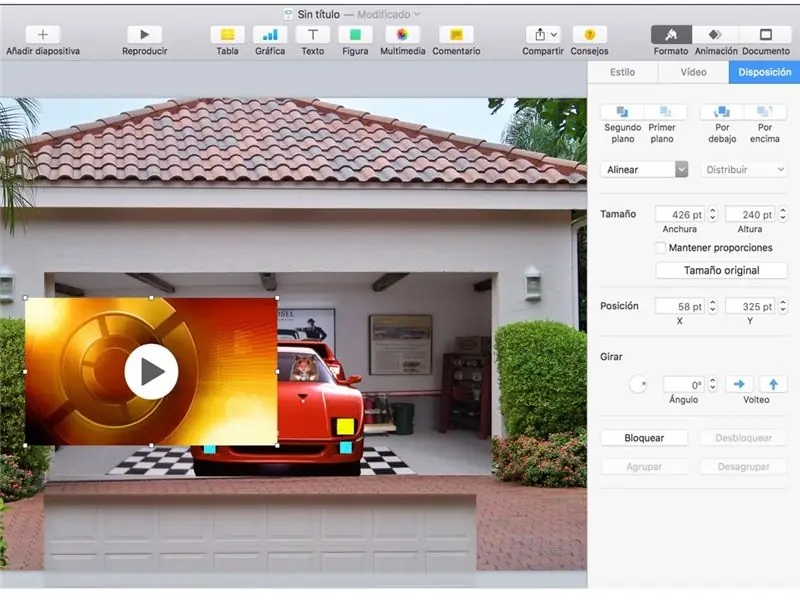
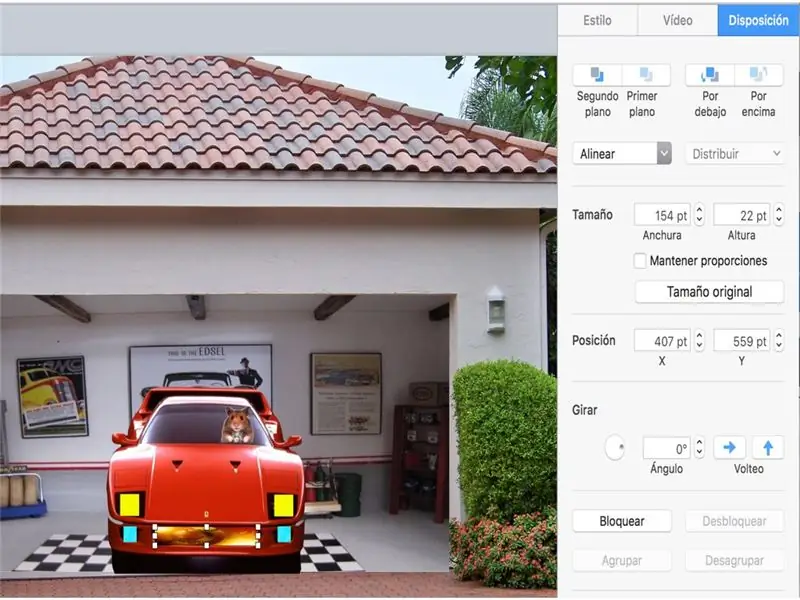
თქვენ შეგიძლიათ გააზიაროთ თქვენი ანიმაცია ვიდეოზე, ასევე გააუმჯობესეთ თქვენი სახის სილამაზე.
Antes de colocarlo y ajustarlo ve a que me refiero,
ნაბიჯი 18: tltimos Ajustes
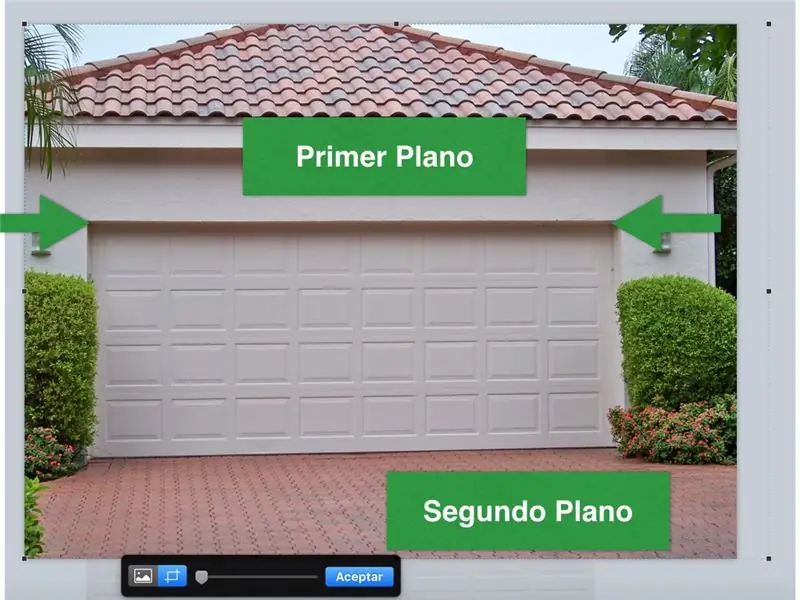
Al principio de nuestra animación se hizo una copia del portón, ahora realizaremos otra copia para hacer un recorte final, la idea de esta copia es que al abrir el protón no se observ que la puerta (primera copia) salga volando por los aires, esto es que con esta copia recortada de la parte inferior, hasta donde se marcan las flechas, la puerta no dará un efecto erróneo.
ნაბიჯი 19: კოლოკანდო ლა პრიმერა კოპია დელ პორტონი
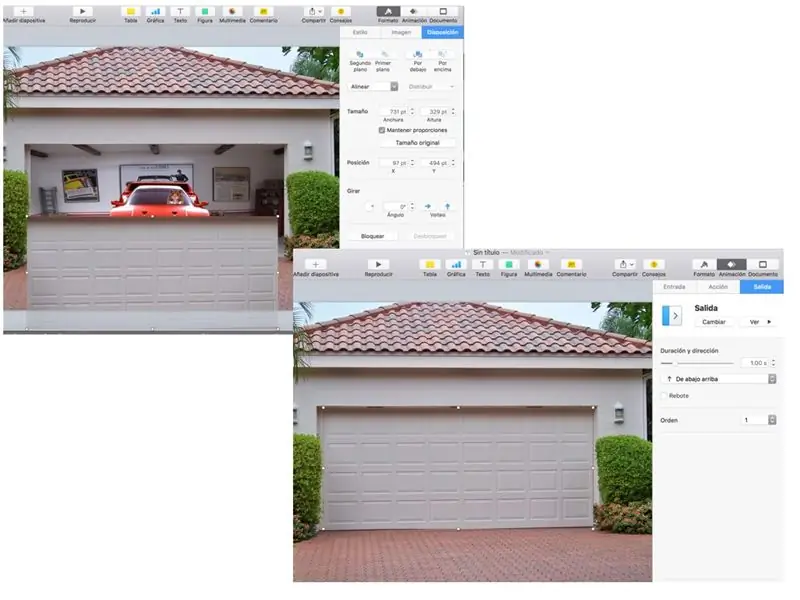
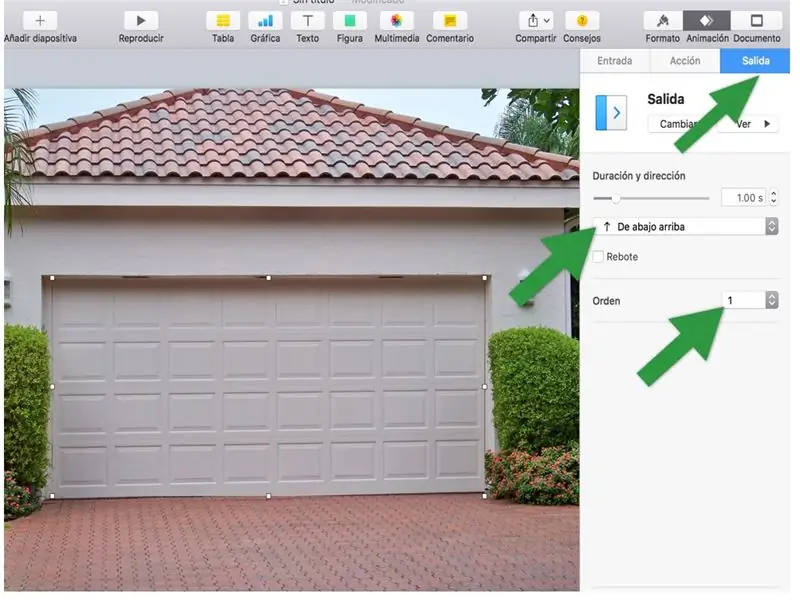
Coloca el portón recortado sobre el garage, dale una animación de SALIDA, sin rebote (desactiva la casilla) და colócala en PRIMER ORDEN.
Ejecuta tu presentación y diviértete con la animación.
ნაბიჯი 20:

დაკვირვება საბოლოო პროდუქტზე.
გირჩევთ:
ხელის ძირითადი კომპიუტერი: 6 ნაბიჯი (სურათებით)

Handheld BASIC Computer: ეს ინსტრუქცია აღწერს ჩემს პროცესს მცირე ხელის კომპიუტერის შექმნის პროცესში, რომელიც მუშაობს BASIC– ზე. კომპიუტერი აგებულია ATmega 1284P AVR ჩიპის გარშემო, რომელმაც ასევე შთააგონა კომპიუტერის სულელური სახელი (HAL 1284). ეს ნაგებობა მძიმედ არის შთაგონებული
LED Snapper: ალბათ ყველაზე ძირითადი ცალი სატესტო აღჭურვილობა, რომლის გაკეთებაც შეგიძლიათ: 3 ნაბიჯი

LED Snapper: ალბათ ყველაზე ძირითადი ცალი სატესტო აღჭურვილობის თქვენ შეგიძლიათ გააკეთოთ: ნება მომეცით წარმოგიდგინოთ LED Snapper. მარტივი, მაგრამ მასიურად სასარგებლო საცდელი აღჭურვილობა, რომლის აშენებაც დაგეხმარებათ თქვენი ელექტრონიკის პროექტების გამართვაში. LED Snapper არის ღია კოდის დაბეჭდილი მიკროსქემის დაფა, რომელიც საშუალებას გაძლევთ მარტივად დაამატოთ
Bubble Talk: გადააქციე შენი სიტყვა ბუშტუკებად!: 6 ნაბიჯი (სურათებით)

ბუშტის საუბარი: გადააქციე შენი სიტყვა ბუშტუკებად !:”quod, ut dicitur, si est homo bulla, eo magis senex (რადგან, როგორც ამბობენ, ადამიანი ბუშტია, მით უმეტეს მოხუცი)” - მარკუს ტერენტიუსი ვარრო (ძვ. წ. 116 - ძვ. წ. 27), დე რე რუსტიკა საპნის ბუშტი ეფემერულია. ეს გრძელდება მხოლოდ მცირე ხნით და
ბრაილის უბრალო მწერალი (სიტყვა ბრაილისადმი): 8 ნაბიჯი (სურათებით)

ბრაილის უბრალო მწერალი (სიტყვა ბრაილისადმი): გამარჯობა ყველას, ეს ყველაფერი დაიწყო მარტივი XY პლოტერის კეთებით მისი წარმატებით დასრულების შემდეგ, ვიფიქრე, რომ შემუშავებულიყო მარტივი სიტყვა ბრაილის ტექსტის გადამყვანად. დავიწყე მისი ძებნა ინტერნეტში და მოულოდნელად ფასები ძალიან მაღალი იყო , ამან გამაძლიერა
დღის სიტყვა ჩვენება IoT– ით: 7 ნაბიჯი

დღის სიტყვა ნაჩვენებია IoT– ით: ამ ინსტრუქციაში მე გაჩვენებთ, თუ როგორ შეგიძლიათ ააწყოთ " დღის სიტყვის ჩვენება " NodeMCU Wi-Fi მოდულისა და წერტილოვანი მატრიცის ჩვენების გამოყენებით. დღის სიტყვის ნაცვლად, თქვენ შეგიძლიათ აჩვენოთ რაც გსურთ (ტექსტი) მთელი ინტერნეტიდან, წასვლის შემდეგ
